1. 确认你的笔记本配置在你开始玩游戏之前,确保你的笔记本电脑配备了专用的显卡(GPU)。可以检查你的设备管理器或系统信息来确认。通常,笔记本电脑上的GPU型号会在名称中包含“GTX”或“RTX”(对于 NVIDIA 显卡)或“Radeon”(对于 AMD 显卡)。2. 更新显卡驱动确保你安装了最新版本的显卡驱动。这些驱动程序包含性能增强以及对新游戏的优化。可以通过显卡制造商的网站或使用设备管理器中的“更新驱动程序”选项来更新驱动程序。
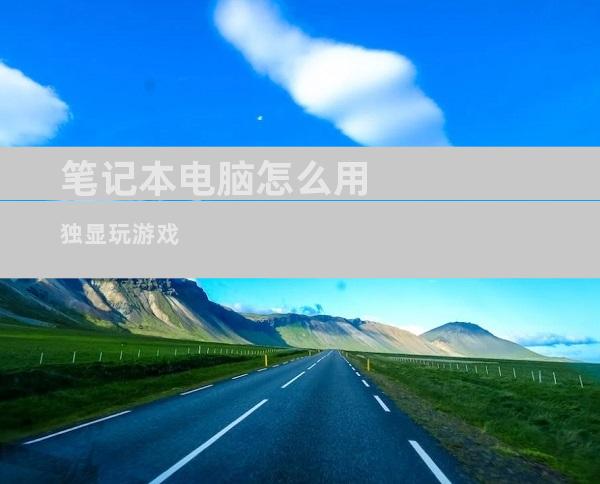
1. 确认你的笔记本配置
在你开始玩游戏之前,确保你的笔记本电脑配备了专用的显卡(GPU)。可以检查你的设备管理器或系统信息来确认。通常,笔记本电脑上的GPU型号会在名称中包含“GTX”或“RTX”(对于 NVIDIA 显卡)或“Radeon”(对于 AMD 显卡)。
2. 更新显卡驱动
确保你安装了最新版本的显卡驱动。这些驱动程序包含性能增强以及对新游戏的优化。可以通过显卡制造商的网站或使用设备管理器中的“更新驱动程序”选项来更新驱动程序。
3. 为游戏选择独显
在启动游戏之前,你需要指定使用独显来运行它。你可以通过以下方法进行操作:
NVIDIA 控制面板:转到“管理 3D 设置”并选择“首选图形处理器”,然后选择“高性能 NVIDIA 处理器”。
AMD Radeon 设置:转到“图形”选项卡并选择“可交换图形”,然后选择“高性能”。
4. 调整游戏设置
一旦游戏启动并使用独显运行,你可以调整游戏设置以优化性能。这通常涉及更改分辨率、图形质量设置和其他与图形相关的选项。你需要在视觉保真度和性能之间取得平衡,以获得最佳的游戏体验。
5. 监视游戏性能
你可以使用游戏中的性能监视工具或第三方工具(例如 FRAPS 或 MSI Afterburner)来监视游戏性能。这将帮助你确定帧率、GPU 温度和使用率等关键指标。如果性能低于预期,则可能需要调整游戏设置或更新硬件。
6. 超频你的 GPU(可选)
如果你想要进一步提高性能,可以考虑超频 GPU。这涉及增加 GPU 的时钟速度和/或电压,从而使其能够处理更多图形处理。超频可能会增加热量和功率消耗,因此请谨慎进行。
7. 优化电源管理
某些笔记本电脑在使用电池供电时会限制 GPU 性能。为了获得最佳游戏性能,请确保笔记本电脑已连接到电源适配器。你还可以调整 Windows 电源设置以优先考虑性能,而不是电池续航时间。
通过遵循这些步骤,你可以解锁笔记本电脑独显的潜力,获得流畅、身临其境的游戏体验。请记住,最终性能将取决于你的特定笔记本电脑配置和所玩的游戏。











